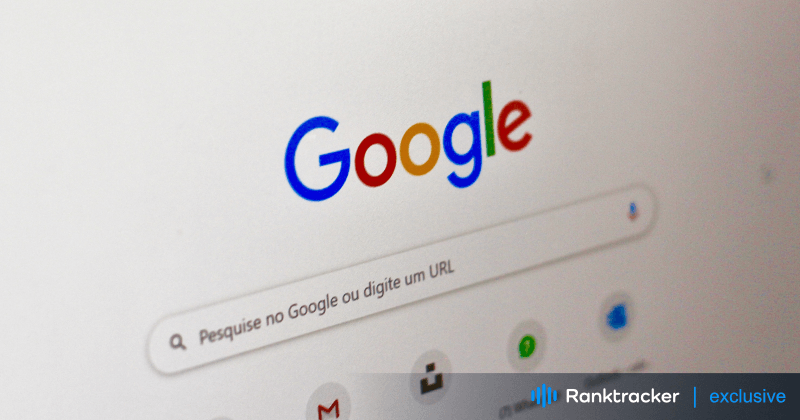
Ievads
Mēs visi esam piedzīvojuši neapmierinātību: nepieciešams kaut ko sameklēt pakalpojumā Google, bet rezultātu vietā tiek parādīta tukša lapa, lēna ielāde vai kļūdas ziņojums. Ja meklēšana Google nedarbojas, kā paredzēts, tas var traucēt visu jūsu darba procesu. Taču neuztraucieties - šajā rokasgrāmatā jūs iepazīstināsim ar biežāk sastopamajiem Google meklēšanas problēmu cēloņiem un vienkāršiem, efektīviem risinājumiem, kas palīdzēs atjaunot darbību.
Neatkarīgi no tā, vai saskaraties ar lēnu meklēšanu, nereaģējošu meklēšanas joslu vai pārlūka darbības traucējumiem, šajā rokasgrāmatā ir sniegti norādījumi. Iegremdēsimies un atrisināsim šīs Google meklēšanas problēmas reizi par visām reizēm!
Biežākie Google meklēšanas nedarbošanās cēloņi
1. Tīkla savienojuma problēmas
Tīkla savienojums bieži vien ir pirmā lieta, kas jāpārbauda, ja Google meklēšana nedarbojas. Lēna ielādēšanās, nespēja ielādēt lapas vai meklēšanas kļūdas var būt saistītas ar nestabilu interneta savienojumu.
Lūk, kā novērst problēmas:
-
Restartējiet Wi-Fi vai Ethernet savienojumu.
-
Pārstartējiet maršrutētāju vai modemu.
-
Pārbaudiet, vai citas ierīces var piekļūt internetam, lai izslēgtu ar ierīci saistītu problēmu.
Ja tīkls ir stabils, bet problēma nav novērsta, iespējams, problēma ir citur.
2. Pārlūkprogrammu saderības problēmas
Dažkārt Google meklēšanas problēmas var būt saistītas ar pārlūkprogrammu. Novecojušas pārlūkprogrammas vai daži paplašinājumi var traucēt meklēšanas rezultātu rādīšanu vai ielādēšanu.
Risinājumi:
-
Notīriet pārlūkprogrammas kešatmiņu un sīkfailus, lai novērstu visus novecojušos vai bojātos datus.
-
Izslēgt pārlūkprogrammas paplašinājumus, kas var būt pretrunā ar Google funkcionalitāti.
-
Atjauniniet pārlūkprogrammas jaunāko versiju, lai nodrošinātu saderību ar jaunākajām tīmekļa tehnoloģijām.
3. Novecojis pārlūks
Google meklēšanas darbības traucējumus var izraisīt arī novecojusi pārlūkprogramma. Ja pārlūkprogramma nav atjaunināta, tajā var trūkt būtisku drošības ielāpu vai funkciju, kas nepieciešamas pareizai meklēšanas darbībai.
Lūk, kāpēc atjaunināšana ir svarīga:
-
Savietojamība: Jaunās funkcijas var nedarboties vecākās pārlūkprogrammās.
-
Drošība: Atjauninājumi labo ievainojamības un aizsargā jūsu pārlūkošanas pieredzi.
-
Veiktspēja: Jaunākās pārlūkprogrammas lapas ielādē ātrāk un efektīvāk.
Lai izvairītos no problēmām, regulāri atjauniniet pārlūkprogrammu.
4. Google pakalpojumu pārtraukumi
Dažkārt problēma nav jūsu pusē. Google pakalpojumiem dažkārt rodas īslaicīgi pārtraukumi tehniskās apkopes vai citu faktoru dēļ. Tas var ietekmēt meklēšanu un citus Google produktus.
Pārbaude, vai nav pārtraukumu:
-
Apmeklējiet Google pakalpojuma statusa lapu, lai uzzinātu, vai Google nedarbojas.
-
Uzraudzīt tiešsaistes forumus, kuros lietotāji ziņo par līdzīgām problēmām.
Ja Google pakalpojuma sniegšana ir traucēta, vienīgais risinājums ir pagaidīt, kamēr tas tiks novērsts.
5. DNS servera problēmas
DNS (domēna nosaukumu sistēma) pārveido domēna vārdus, piemēram, "google.com", par IP adresēm. Ja ar jūsu DNS serveri ir problēmas, tas var traucēt Google meklēšanai darboties pareizi.
"Viss vienā" platforma efektīvai SEO optimizācijai
Katra veiksmīga uzņēmuma pamatā ir spēcīga SEO kampaņa. Taču, ņemot vērā neskaitāmos optimizācijas rīkus un paņēmienus, var būt grūti saprast, ar ko sākt. Nu, nebaidieties, jo man ir tieši tas, kas jums palīdzēs. Iepazīstinu ar Ranktracker "viss vienā" platformu efektīvai SEO optimizācijai.
Mēs beidzot esam atvēruši reģistrāciju Ranktracker pilnīgi bez maksas!
Izveidot bezmaksas kontuVai Pierakstīties, izmantojot savus akreditācijas datus
Lai to novērstu:
-
Mainiet DNS servera iestatījumus uz publisku DNS, piemēram, Google DNS (8.8.8.8.8, 8.8.4.4) vai OpenDNS (208.67.222.222, 208.67.220.220).
-
Saglabājiet izmaiņas un restartējiet maršrutētāju vai ierīci.
Soļi, lai novērstu Google meklēšanas nedarbojas
1. Tīkla savienojuma pārbaude
Vispirms pārliecinieties, ka jūsu interneta savienojums ir stabils:
-
Pārstartējiet maršrutētāju un modemu.
-
Palaist ātruma testu, lai pārbaudītu savienojuma ātrumu.
-
Pārslēdzieties uz citu tīklu (piemēram, mobilo datu pārraidi), lai izslēgtu problēmas ar pašreizējo savienojumu.
2. Iztīriet pārlūkprogrammas kešatmiņu un sīkfailus
Seni vai bojāti kešatmiņas dati var radīt meklēšanas problēmas. Tīrot kešatmiņu un sīkfailus, tiek atsvaidzināta pārlūkprogramma un bieži tiek novērstas problēmas ar Google meklēšanu.
Kā to izdarīt:
-
Dodieties uz pārlūka iestatījumiem.
-
Atrodiet pārlūkošanas datu dzēšanas iespēju.
-
Atlasiet "Cache" un "Sīkfaili" un pēc tam tos notīriet.
-
Restartējiet pārlūkprogrammu un vēlreiz mēģiniet meklēt Google.
3. Izslēgt pārlūkprogrammas paplašinājumus
Daži pārlūkprogrammas paplašinājumi, piemēram, reklāmu bloķētāji vai drošības rīki, var konfliktēt ar Google meklēšanu. Mēģiniet atspējot paplašinājumus, lai noskaidrotu, vai kāds no tiem nerada problēmu.
Soļi:
-
Atveriet pārlūkprogrammas iestatījumus.
-
Dodieties uz sadaļu "Paplašinājumi" vai "Papildinājumi".
-
Izslēdziet paplašinājumus pa vienam un pārbaudiet, vai Google meklēšana sāk darboties.
Ja paplašinājuma atspējošana novērš problēmu, apsveriet iespēju atrast alternatīvu rīku, kas netraucē Google funkcionalitātes darbību.
4. Atjauniniet vai nomainiet pārlūkprogrammu
Ja jūsu pārlūkprogramma ir novecojusi, atjauninot to līdz jaunākajai versijai, var atrisināt savietojamības problēmas ar Google meklēšanu.
Kāpēc tas darbojas:
-
Jaunās versijas atbalsta jaunākās tīmekļa tehnoloģijas.
-
Atjauninājumos bieži vien ir iekļauti kļūdu labojumi un veiktspējas uzlabojumi.
-
Uzlabotas drošības funkcijas aizsargā jūsu pārlūkošanas pieredzi.
Ja atjaunināšana nepalīdz, mēģiniet pārslēgties uz citu pārlūkprogrammu, piemēram, Chrome, Firefox vai Edge.
5. Pārbaudiet Google pakalpojuma statusu
Ja ir aizdomas par traucējumiem, apmeklējiet Google pakalpojumu statusa lapu vai pārbaudiet ziņojumus sociālajos tīklos un forumos. Ja pārtraukums ir apstiprinājies, labākais risinājums ir gaidīt, kamēr Google komanda atrisinās problēmu.
6. Konfigurēt DNS iestatījumus
Ja Google meklēšanas problēmas ir saistītas ar DNS problēmām, var palīdzēt DNS iestatījumu atjaunināšana.
DNS konfigurēšanas soļi:
-
Atveriet tīkla iestatījumus un atrodiet DNS servera iestatījumus.
-
Pārslēdziet uz Google DNS (8.8.8.8.8 un 8.8.4.4) vai OpenDNS (208.67.222.222 un 208.67.220.220).
-
Saglabājiet iestatījumus un restartējiet ierīci.
Tas bieži var atrisināt DNS problēmu izraisītās Google meklēšanas problēmas.
Secinājums
Ja Google meklēšana Google pārstāj darboties, tas var būt ļoti nepatīkami, taču lielāko daļu problēmu var viegli novērst. Neatkarīgi no tā, vai problēma ir saistīta ar tīkla savienojumu, pārlūkprogrammas iestatījumiem vai īslaicīgu pakalpojuma pārtraukumu, šajā rokasgrāmatā ir sniegti praktiski soļi, kas palīdzēs to ātri atrisināt.
Ar šīm problēmu novēršanas metodēm - no kešatmiņas un sīkfailu dzēšanas līdz DNS iestatījumu konfigurēšanai - varēsiet atgriezties pie pareizā ceļa, lai bez problēmām varētu turpināt meklēt tīmeklī. Ja viens risinājums nedarbojas, izmēģiniet nākamo - jūs ātri vien atrisināsiet Google meklēšanas problēmas!

